უმრავლესობისთვის, პირველი, რასაც ვაკეთებთ ვებ ბრაუზერის გახსნის შემდეგ, არის რაღაცის ჩაწერა საძიებო ზოლში. ნაგულისხმევად, iPhone-ის ბრაუზერების უმეტესობა იყენებს Google-ს ან Bing-ს ჩაშენებული საძიებო ფუნქციისთვის, მაგრამ შესაძლოა გინდოდეთ მისი შეცვლა სხვა საძიებო სისტემაზე.
თქვენ შეგიძლიათ გამოიყენოთ სხვა საძიებო სისტემა რეკლამების თავიდან ასაცილებლად, თქვენი კონფიდენციალურობის დასაცავად ან ფულის კარგი მიზნის მისაღწევად. აი, როგორ შეცვალოთ ნაგულისხმევი საძიებო სისტემა ყველა ყველაზე პოპულარული ვებ ბრაუზერისთვის iPhone, iPad ან iPod touch-ზე.
შინაარსი
- დაკავშირებული:
- Apple Safari
- გუგლ ქრომი
- Mozilla Firefox
- Microsoft Edge
- Opera Touch
- Mozilla Firefox ფოკუსი
- ალოჰა
- მამაცი
- Ნამცხვარი
- მოჩვენება
-
რომელი საძიებო სისტემა უნდა გამოვიყენო?
- დაკავშირებული პოსტები:
დაკავშირებული:
- როგორ შევცვალოთ ნაგულისხმევი საძიებო სისტემა DuckDuckGo-ზე iOS-ზე და macOS-ზე
- როგორ შეცვალოთ თქვენი ნაგულისხმევი ბრაუზერი iOS-სა და iPadOS-ში
- Apple აშენებს საძიებო სისტემას?
Apple Safari
Safari-ს ზედა საძიებო ზოლი საშუალებას გაძლევთ შეიყვანოთ ვებსაიტის URL ან აკრიფოთ საძიებო ტერმინი, რისთვისაც ის იყენებს ნაგულისხმევ საძიებო სისტემას. ნაგულისხმევად, Safari იყენებს Google-ს, როგორც საძიებო სისტემას, მაგრამ თქვენ შეგიძლიათ შეცვალოთ ის თქვენი iPhone პარამეტრებიდან.
აი, როგორ შეცვალოთ ნაგულისხმევი საძიებო სისტემა Safari-სთვის:
- Გააღე პარამეტრები აპს, შემდეგ გადაახვიეთ ქვემოთ და შეეხეთ Safari.
- ზედა, შეეხეთ Საძიებო სისტემა.
- აირჩიეთ ხელმისაწვდომი საძიებო სისტემებიდან:
- Yahoo
- ბინგ
- DuckDuckGo
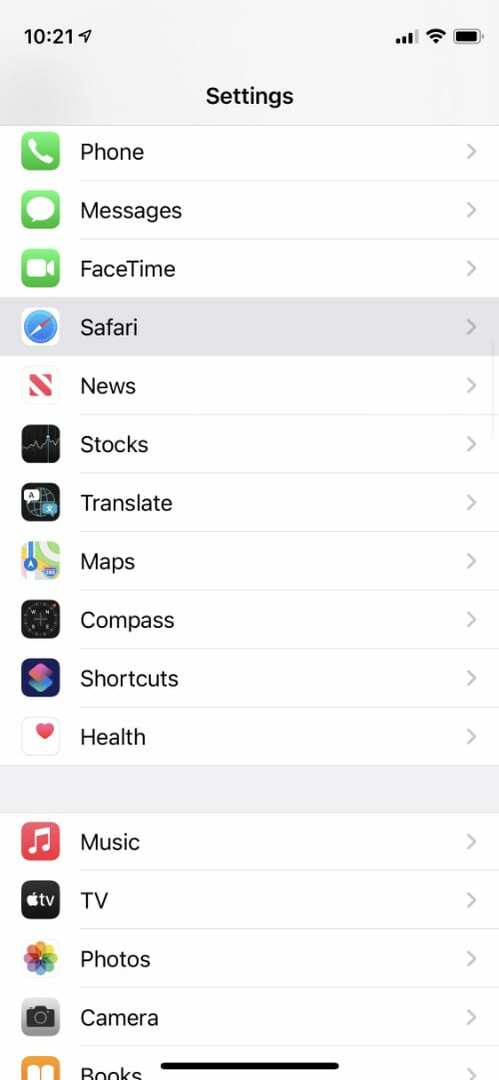
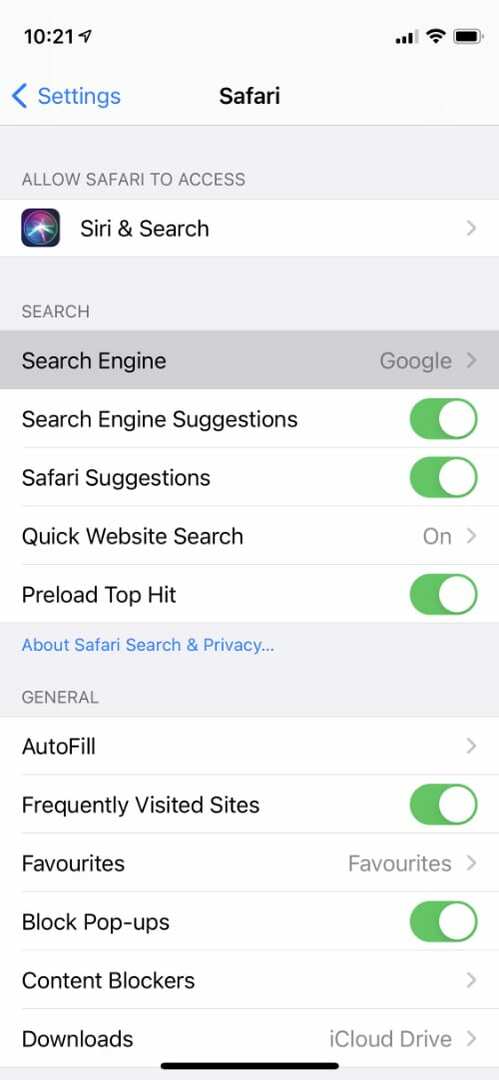
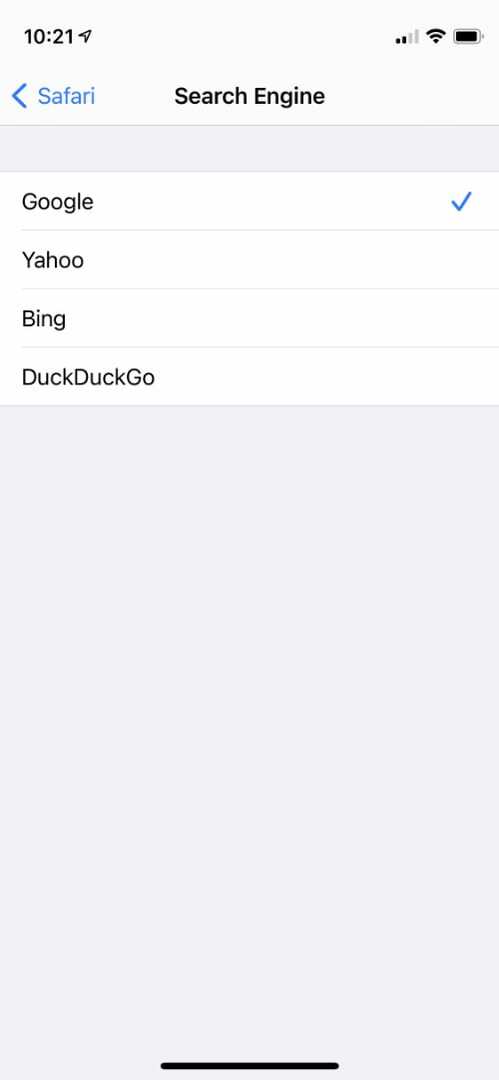
სამწუხაროდ, თქვენ არ შეგიძლიათ გამოიყენოთ სხვა საძიებო სისტემები Safari-სთვის iPhone-ზე ან iPad-ზე.
გუგლ ქრომი
როგორც მოსალოდნელი იყო, Google Chrome იყენებს Google-ს, როგორც ნაგულისხმევ საძიებო სისტემას. ეს აშკარაა იმით, რომ Google-ის საძიებო გვერდზე იხსნება ახალი ჩანართები, რომლებიც გთხოვენ მოძებნოთ ან აკრიფოთ URL.
მაგრამ Google მაინც გაძლევთ საშუალებას აირჩიოთ სხვა ნაგულისხმევი საძიებო სისტემა Chrome-ისთვის, თუ გსურთ.
აი, როგორ შეცვალოთ ნაგულისხმევი საძიებო სისტემა Chrome-ისთვის:
- გახსენით ქრომი და შეეხეთ სამი წერტილი ქვედა მარჯვენა კუთხეში.
- Წადი პარამეტრები, შემდეგ შეეხეთ Საძიებო სისტემა ზედა ახლოს.
- აირჩიეთ ნაგულისხმევი საძიებო სისტემა გამოსაყენებლად:
- ბინგ
- Yahoo!
- DuckDuckGo
- ეკოსია
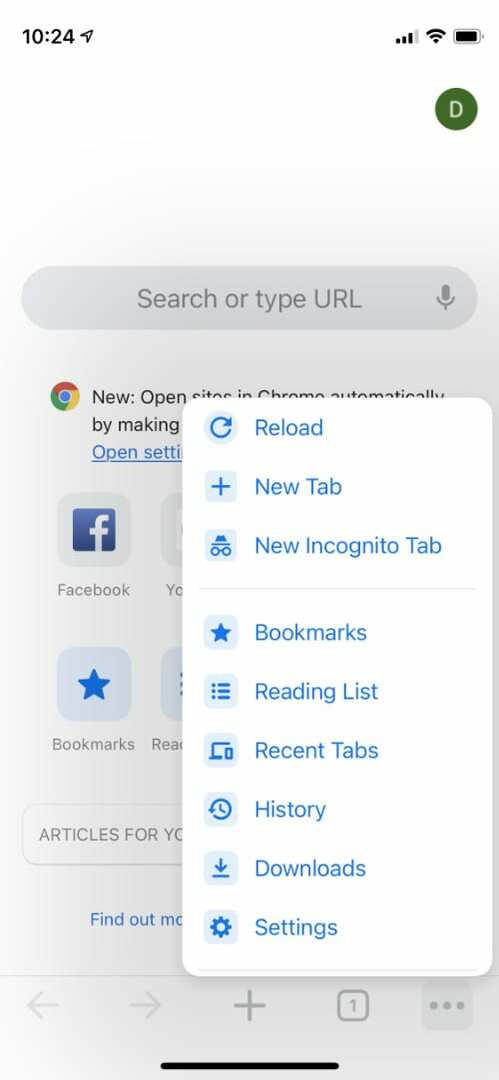
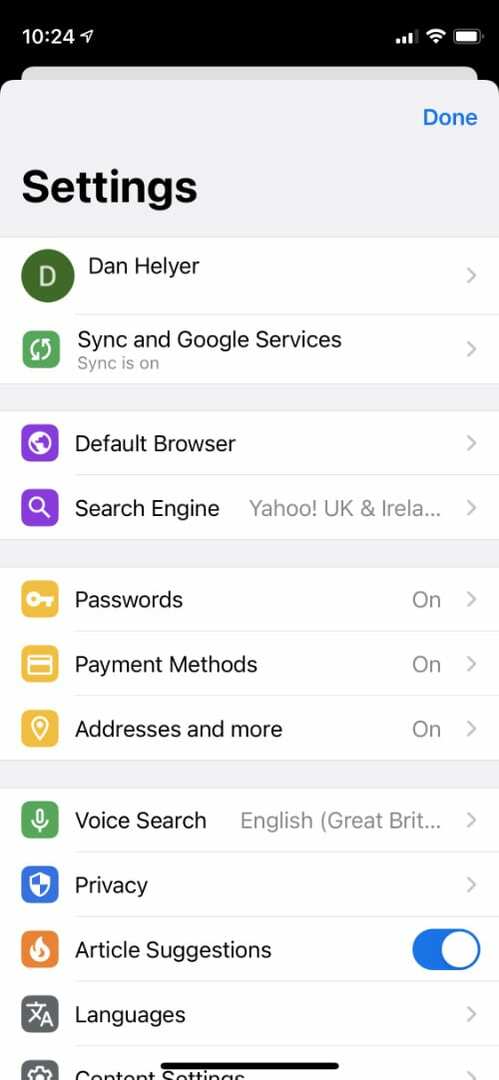
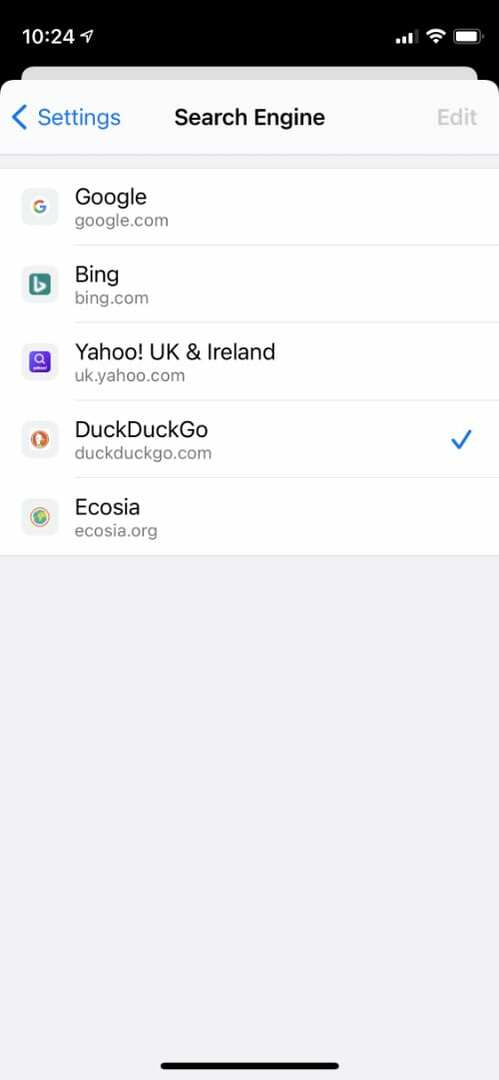
თქვენ ნახავთ, რომ შესაბამისი საძიებო ლოგო გამოჩნდება კუთხეში, როდესაც დაიწყებთ Chrome-ის საძიებო ზოლში აკრეფას.
Mozilla Firefox
Mozilla Firefox გაძლევთ უამრავ ვარიანტს ნაგულისხმევი საძიებო სისტემის არჩევისთვის. თქვენ შეგიძლიათ დააყენოთ სწრაფი საძიებო სისტემის მრავალი ვარიანტი, რომლებიც გამოჩნდება კლავიატურის ზემოთ საძიებო ზოლში აკრეფისას.
აი, როგორ შეცვალოთ ნაგულისხმევი საძიებო სისტემა Firefox-ისთვის:
- გახსენით Firefox და შეეხეთ სამი ხაზი ქვედა მარჯვენა კუთხეში.
- Წადი პარამეტრები და შეეხეთ ძიება ზედა ახლოს.
- შეეხეთ ეკრანის ზედა ნაწილში, რათა აირჩიოთ თქვენი ნაგულისხმევი საძიებო სისტემა შემდეგი ვარიანტებიდან:
- ამაზონი
- ბინგ
- DuckDuckGo
- Qwant
- ვიკიპედია
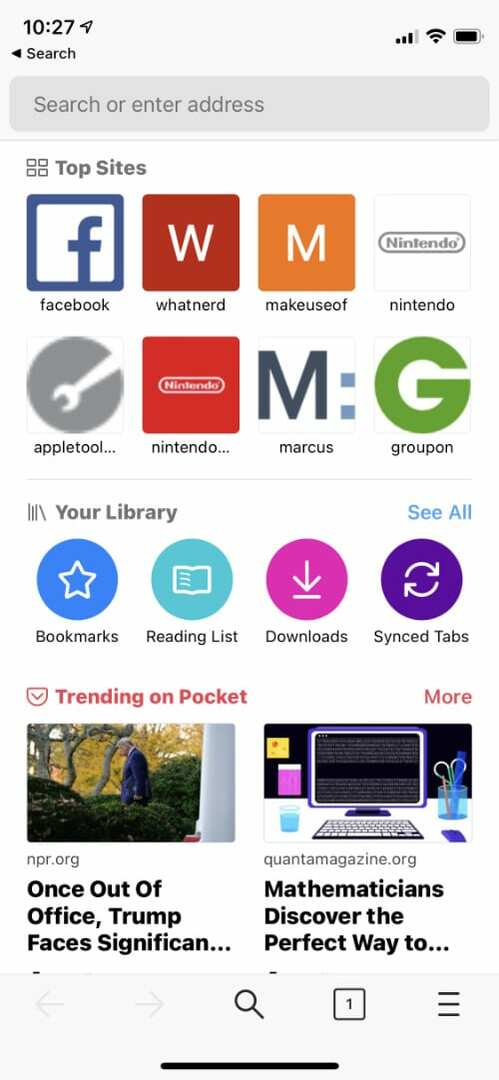
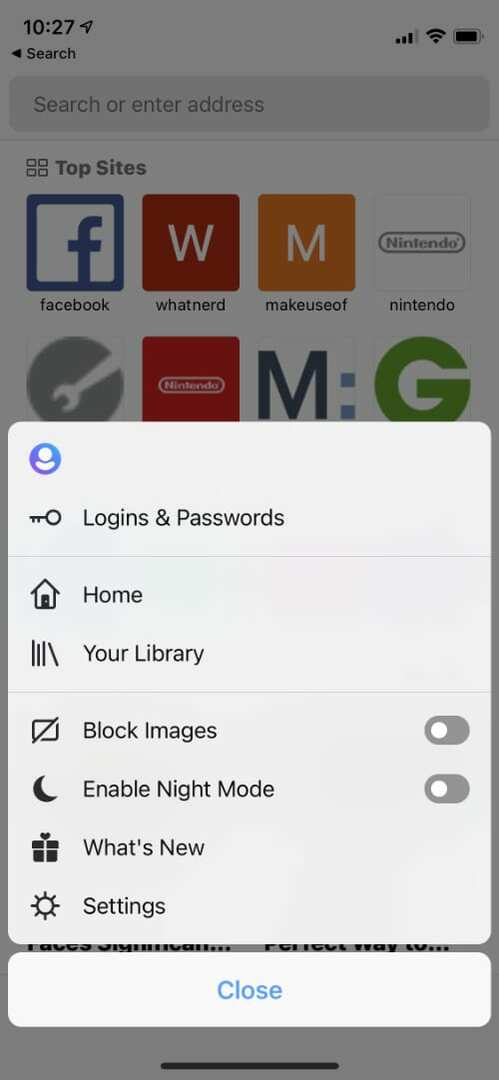
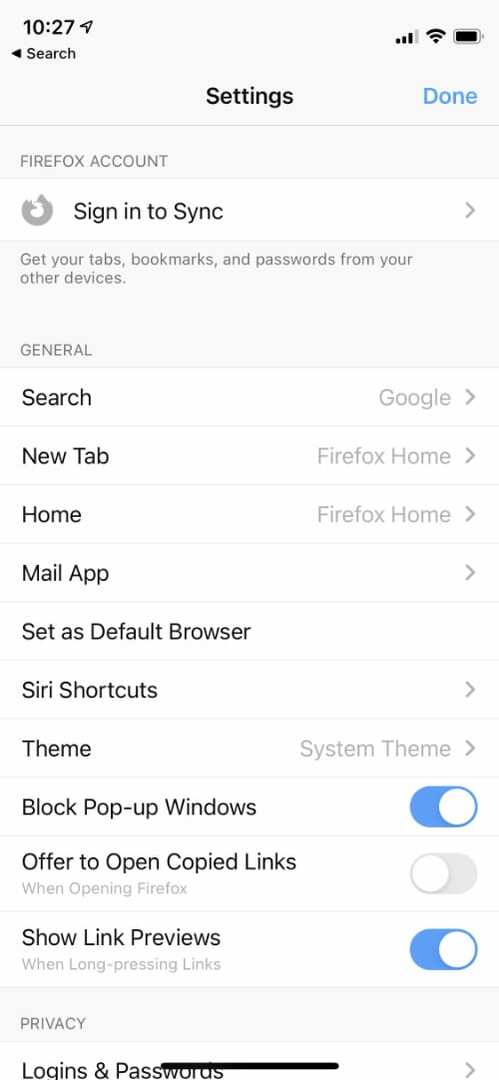
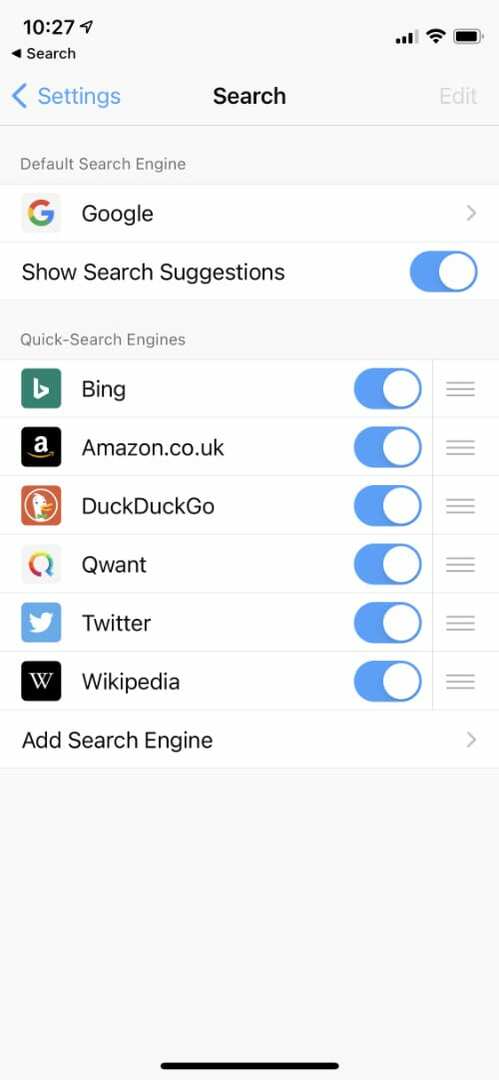
თქვენ ასევე შეგიძლიათ დაამატოთ და გადააკეთოთ სწრაფი საძიებო სისტემები ქვემოთ, პერსონალური საძიებო სისტემის დამატებაც კი სწორი URL-ის შეყვანით. ამ საძიებო სისტემების გამოსაყენებლად, Firefox-ის საძიებო ზოლში აკრეფის შემდეგ შეეხეთ შესაბამის ლოგოს.
Microsoft Edge
Microsoft Edge გთავაზობთ რამდენიმე განსხვავებულ გვერდის განლაგებას, რომლებიც შეგიძლიათ აირჩიოთ საწყისი გვერდისთვის, მაგრამ თითოეული მათგანი ფოკუსირებულია საძიებო ზოლის გარშემო. ნაგულისხმევად - როგორც თქვენ შეიძლება მოელოდეთ - Edge იყენებს Microsoft-ის Bing საძიებო სისტემას, მაგრამ თქვენ შეგიძლიათ შეცვალოთ ეს პარამეტრებში.
აი, როგორ შეცვალოთ ნაგულისხმევი საძიებო სისტემა Edge-სთვის:
- გახსენით ზღვარი და შეეხეთ სამი წერტილი ეკრანის ქვედა ნაწილის ცენტრში.
- Გააღე პარამეტრები და წადი გაფართოებული პარამეტრები.
- შეეხეთ Საძიებო სისტემა, შემდეგ აირჩიეთ ნაგულისხმევი ძრავა ქვემოთ მოცემული სიიდან:
- ბინგ
- DuckDuckGo
- Google-ის ან DuckDuckGo-ს გამოსაყენებლად, შეეხეთ სხვები პირველი.
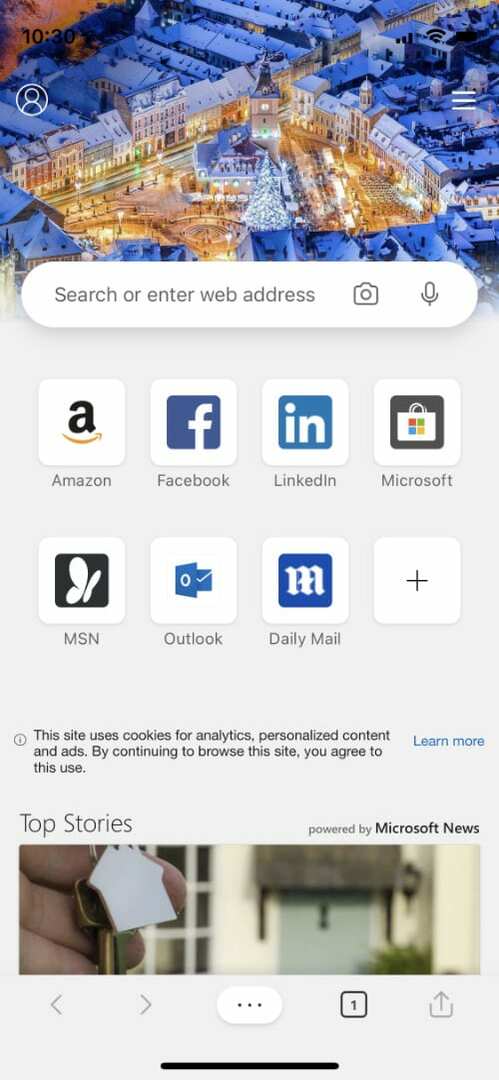
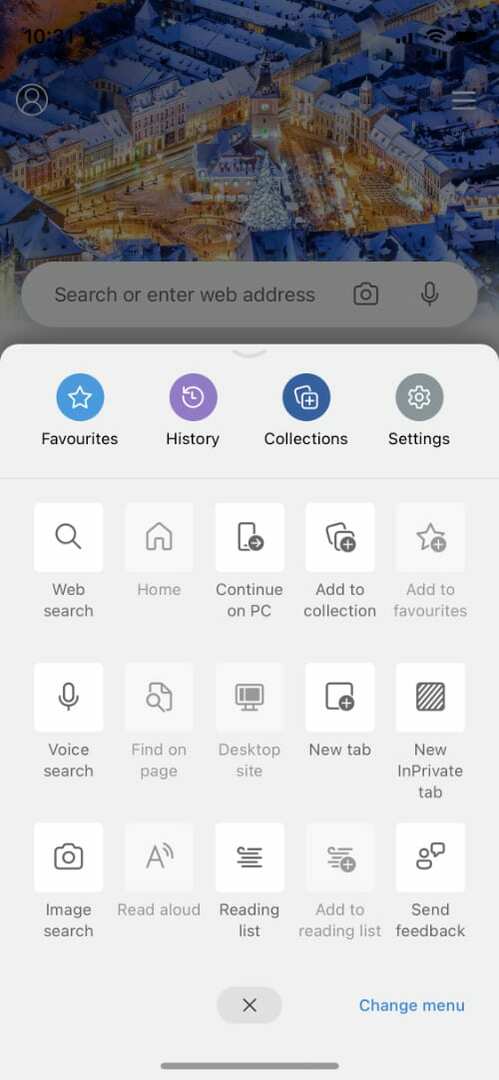
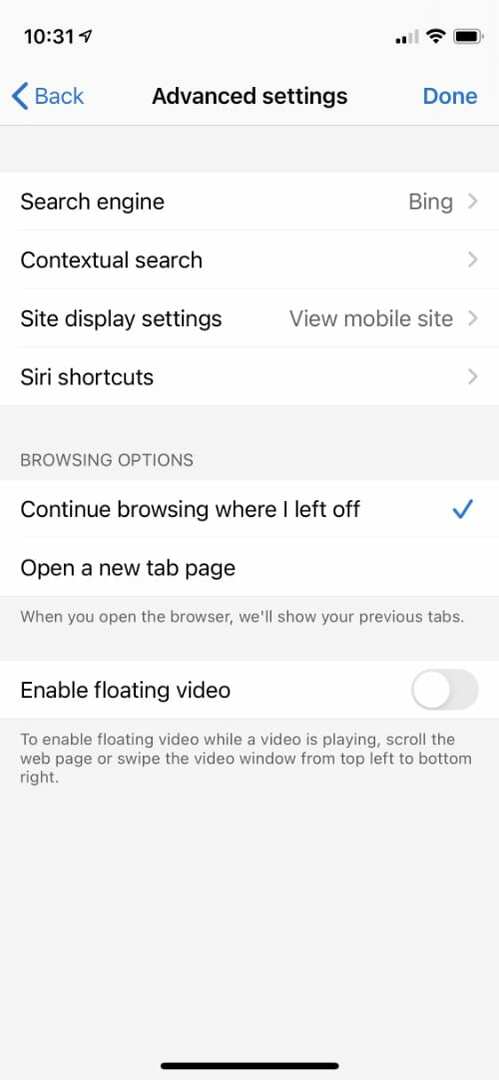
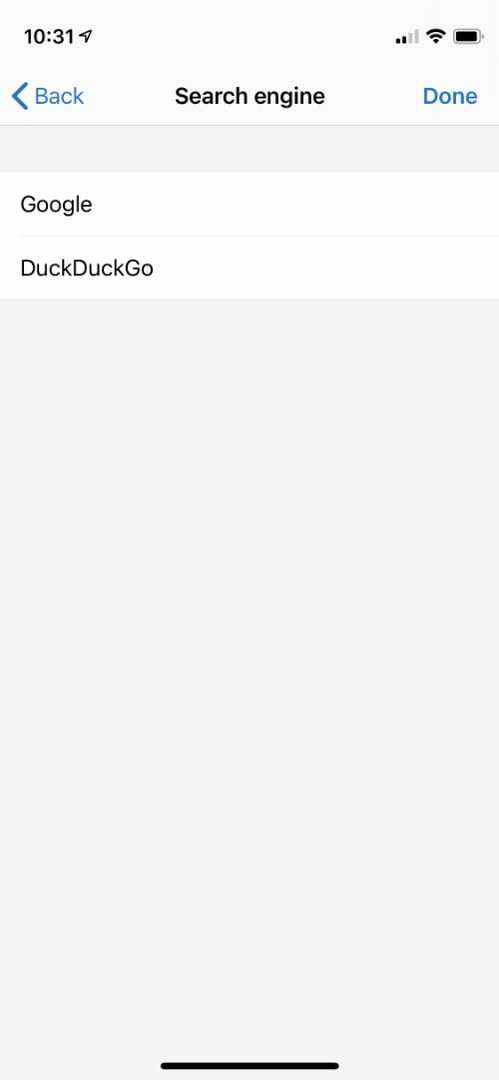
Opera Touch
Opera Touch ბრაუზერი შესანიშნავი ალტერნატივაა ძირითადი მოთამაშეებისთვის, როგორიცაა Safari ან Chrome. საძიებო ზოლი გამოჩნდება ყოველ ახალ ჩანართთან ერთად და ნაგულისხმევად იყენებს Google-ს, მაგრამ შეგიძლიათ შეცვალოთ იგი სხვა ძრავებზე.
აი, როგორ შეცვალოთ ნაგულისხმევი საძიებო სისტემა Opera Touch-ისთვის:
- გახსენით Opera Touch და შეეხეთ ოპერა ლოგო ქვედა მარჯვენა კუთხეში.
- Წადი პარამეტრები, შემდეგ გადაახვიეთ ქვემოთ და შეეხეთ ნაგულისხმევი საძიებო სისტემა.
- აირჩიეთ ნაგულისხმევი საძიებო სისტემა პარამეტრების სიიდან:
- Yandex
- ბაიდუ
- Yahoo
ბინგ - DuckDuckGo
- ამაზონი
- eBay
- IMDb
- ვიკიპედია
- Qwant
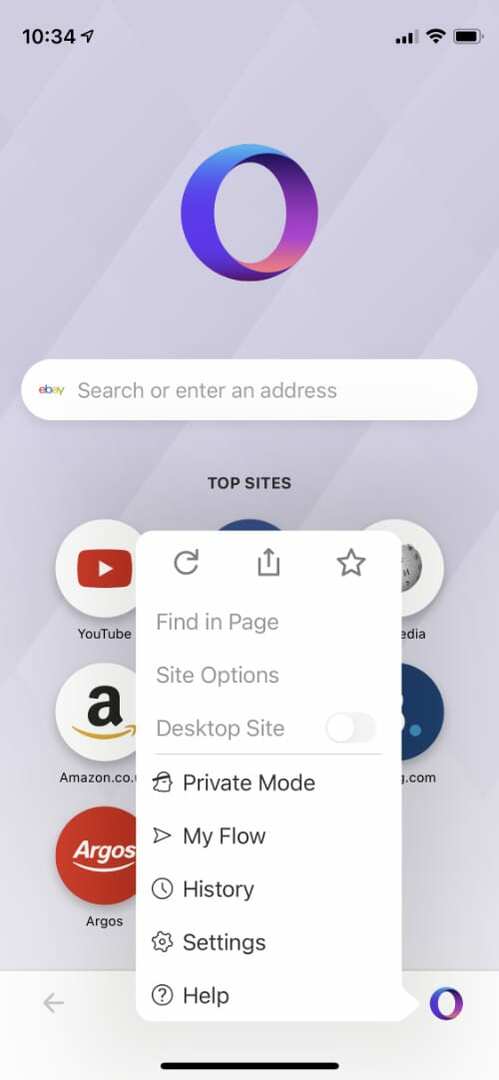
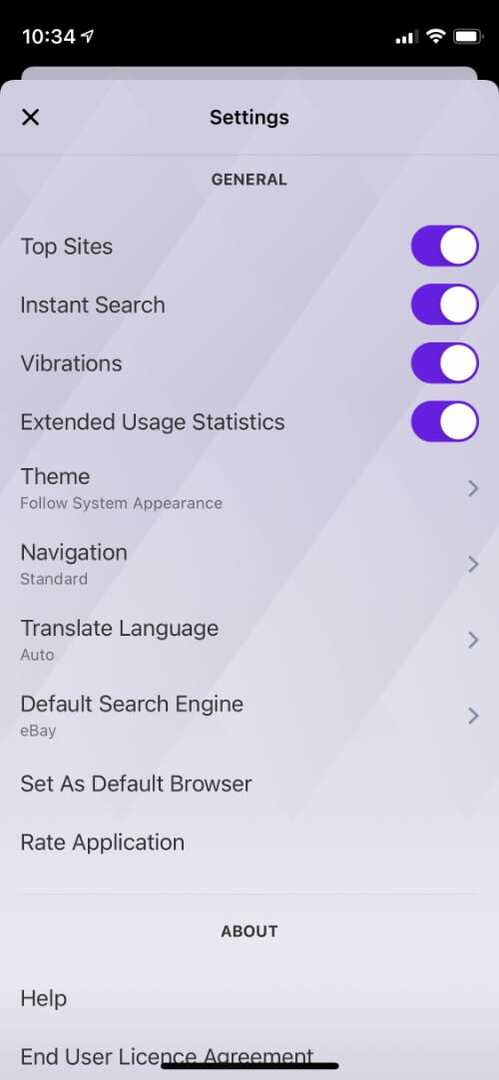
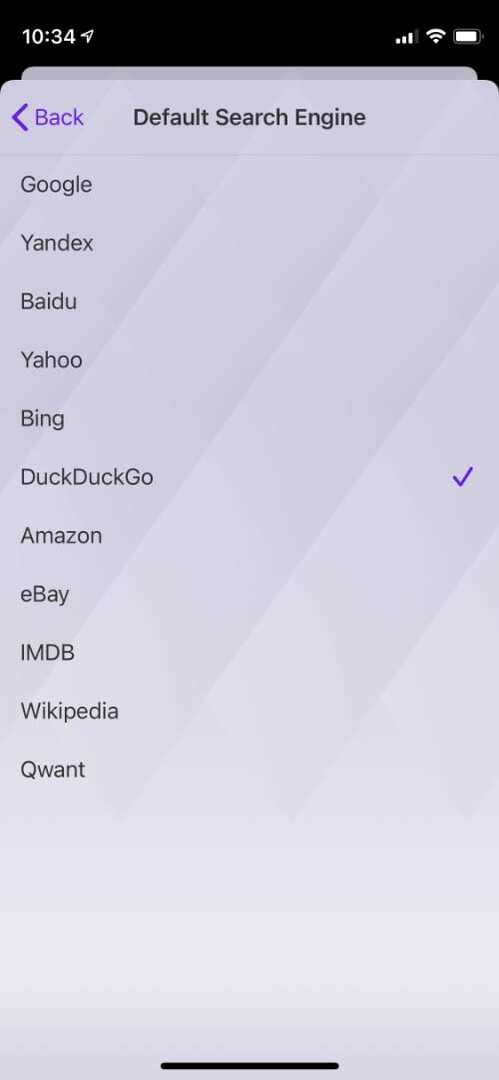
ლოგო გამოჩნდება საძიებო ზოლში, როდესაც აკრეფთ, რათა აჩვენოთ რომელ საძიებო სისტემას იყენებთ.
Mozilla Firefox ფოკუსი
Firefox Focus უფრო სერიოზულად ეკიდება თქვენს კონფიდენციალურობას, ვიდრე სტანდარტული Firefox ბრაუზერი, რომელიც ბევრს ამბობს. თქვენ შეგიძლიათ აირჩიოთ საძიებო სისტემების დიაპაზონი ან თუნდაც დაამატოთ ახალი მორგებული URL-ით.
აი, როგორ შეცვალოთ ნაგულისხმევი საძიებო სისტემა Firefox Focus-ისთვის:
- გახსენით Firefox ფოკუსი და შეეხეთ პარამეტრები ხატი ქვედა მარჯვენა კუთხეში.
- Ქვეშ ძიება განყოფილება, შეეხეთ Საძიებო სისტემა.
- აირჩიეთ საძიებო სისტემა ქვემოთ მოცემული სიიდან ან შეეხეთ დაამატეთ სხვა საძიებო სისტემა მეტი ვარიანტის დასამატებლად:
- ამაზონი
- DuckDuckGo
- Qwant
- ვიკიპედია
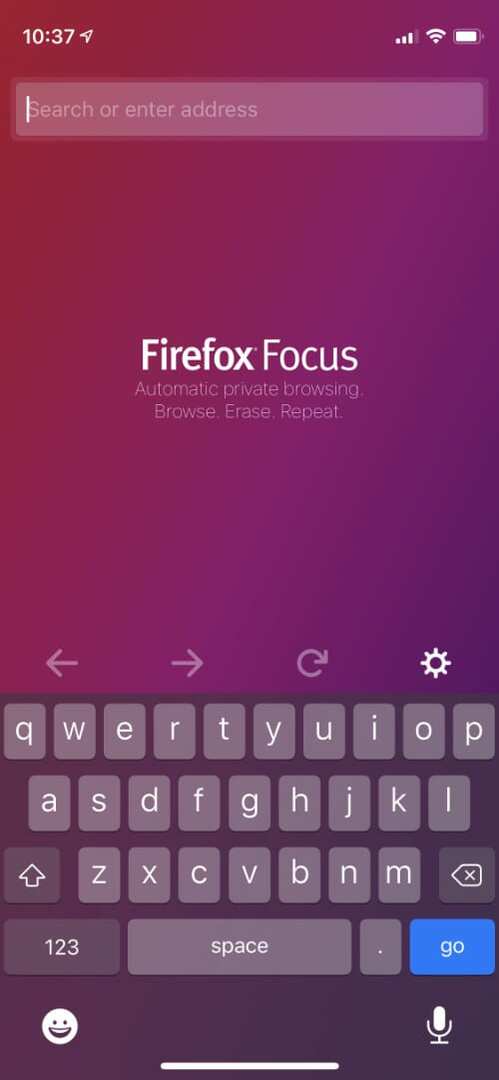
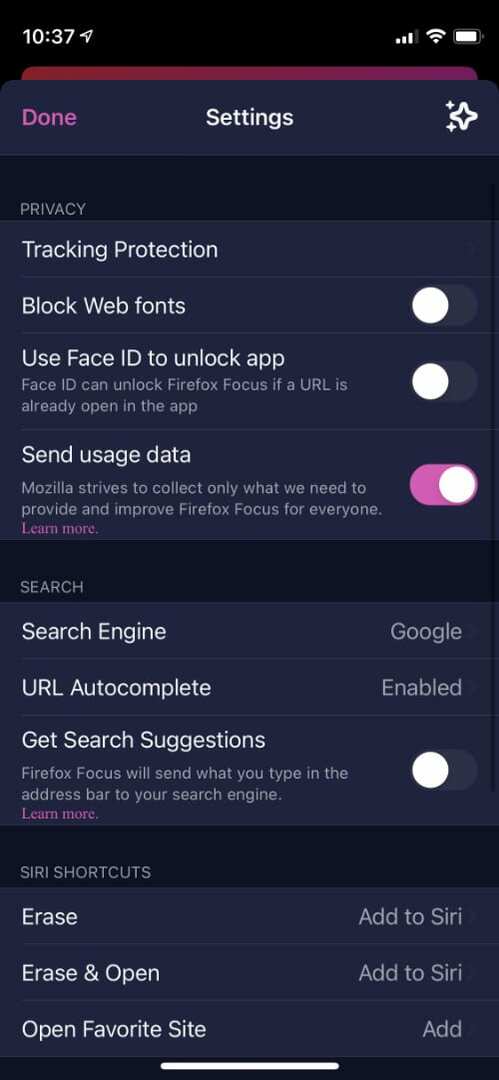
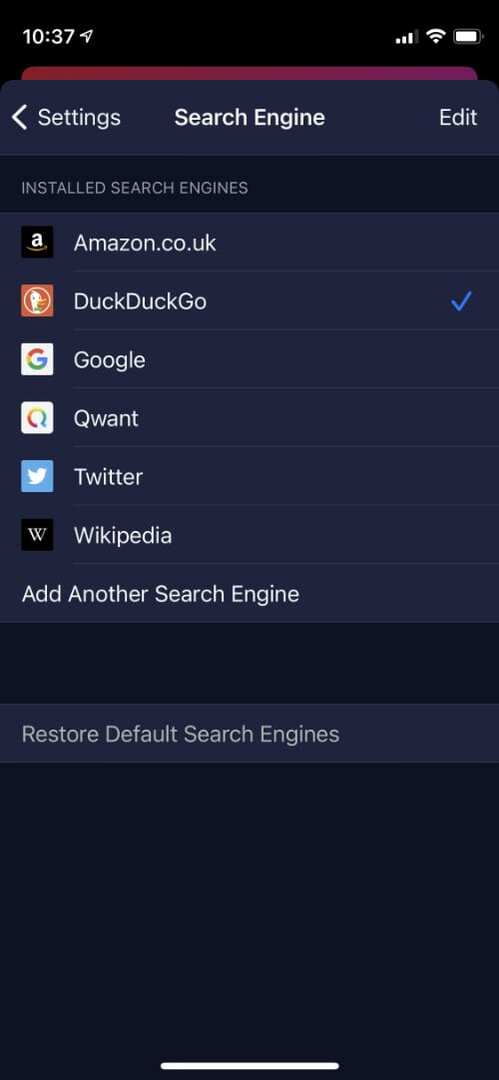
მორგებული საძიებო სისტემის დასამატებლად, დარწმუნდით, რომ იყენებთ ამ ვებსაიტის საძიებო URL-ს.
ალოჰა
Aloha არის შესანიშნავი ბრაუზერი, რომელიც გთავაზობთ Adblock Plus და უფასო VPN-ს თქვენი ონლაინ აქტივობების კონფიდენციალურობის შესანარჩუნებლად. ნაგულისხმევად, Aloha იყენებს პირად ძიებას, როგორც საძიებო სისტემას, მაგრამ თქვენ შეგიძლიათ შეცვალოთ ეს სხვა ვარიანტების ფართო სპექტრით.
აი, როგორ შეცვალოთ ნაგულისხმევი საძიებო სისტემა Aloha-ში:
- გახსენით ალოჰა და შეეხეთ სამი ხაზი ცენტრში, ეკრანის ბოლოში.
- ქვედა მარჯვენა კუთხეში, შეეხეთ პარამეტრები შემდეგ გადადით გენერალი.
- შეეხეთ Საძიებო სისტემა და აირჩიეთ შემდეგი ვარიანტებიდან:
- პირადი ძებნა
- ბინგ
- DuckDuckGo
- Yandex
- ბაიდუ
- Yahoo
- ვიკიპედია
- YouTube
- ამაზონი
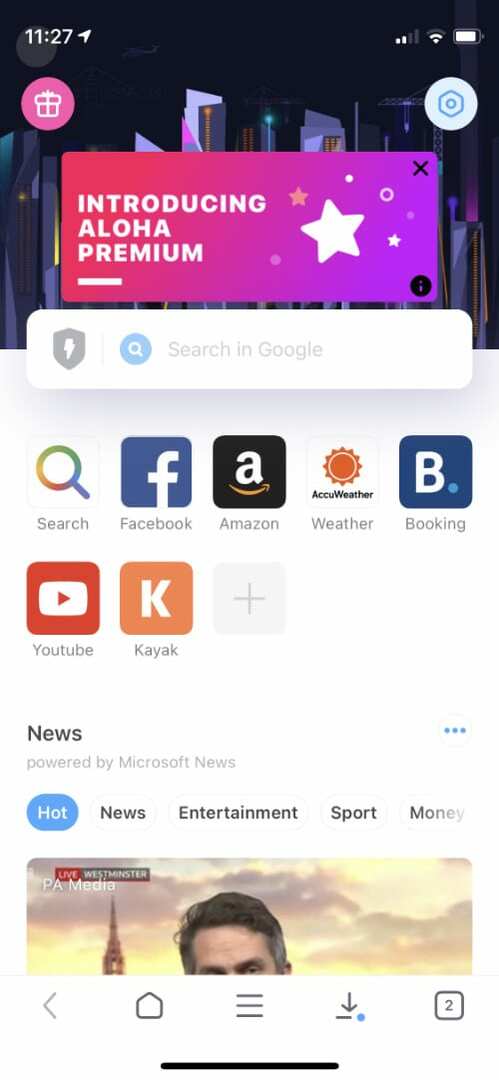
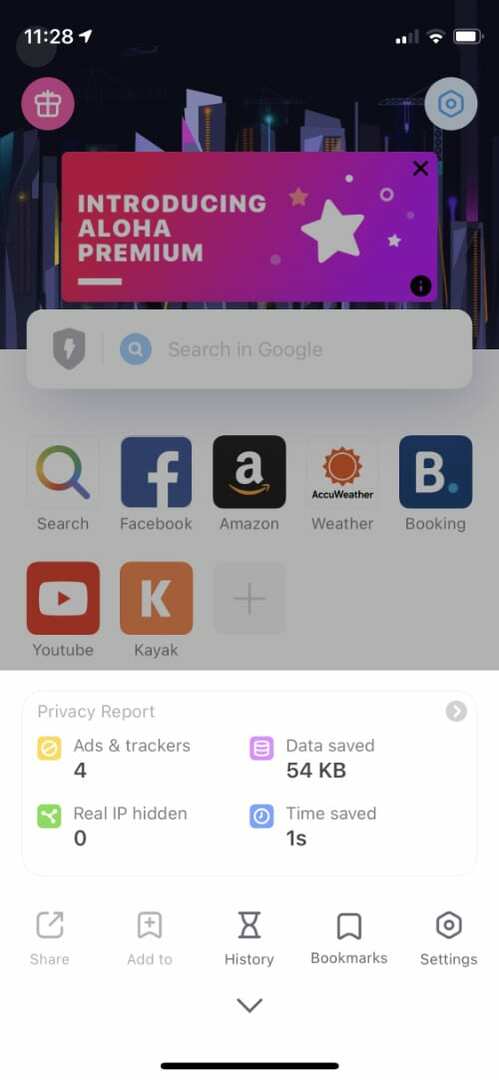
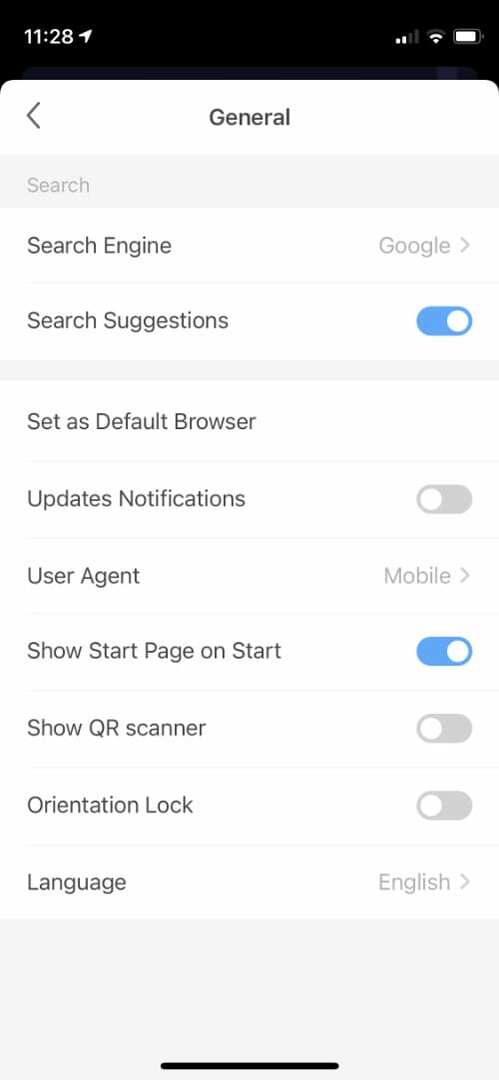
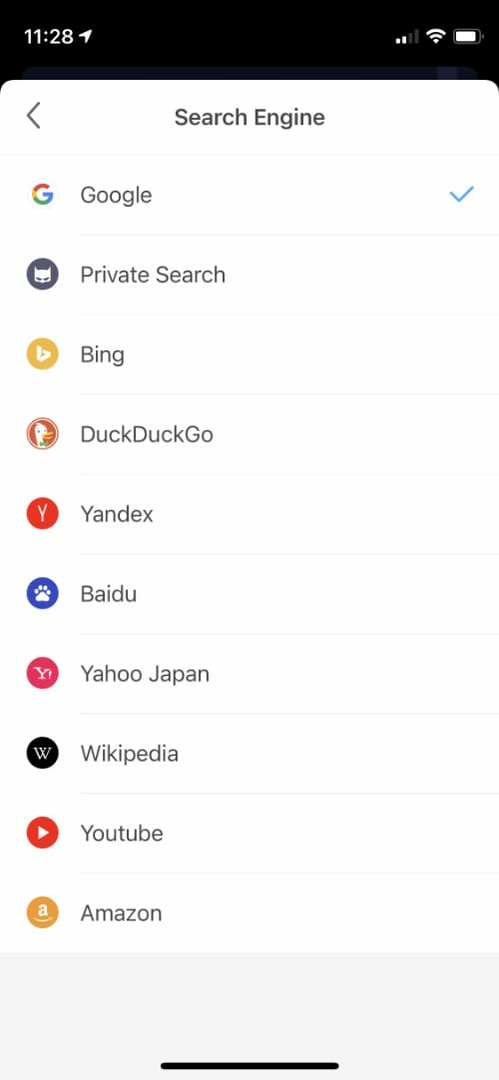
მამაცი
Brave გკითხავთ, რომელი საძიებო სისტემა გამოიყენოს ნაგულისხმევად, როდესაც პირველად დაიწყებთ მის გამოყენებას. მაგრამ თქვენ ასევე შეგიძლიათ შეცვალოთ თქვენი ნაგულისხმევი საძიებო სისტემა ნებისმიერ დროს iPhone აპის პარამეტრებში.
აი, როგორ შეცვალოთ ნაგულისხმევი საძიებო სისტემა Brave-ისთვის:
- გახსენით მამაცი და შეეხეთ სამი წერტილი ქვედა მარჯვენა კუთხეში.
- Წადი პარამეტრები და შეეხეთ საძიებო სისტემები ქვეშ გენერალი განყოფილება.
- შეეხეთ სტანდარტული ჩანართი და პირადი ჩანართი რომ აირჩიოთ თქვენი ნაგულისხმევი საძიებო სისტემა თითოეულისთვის. თქვენ ასევე შეგიძლიათ გადაწყობა სწრაფი საძიებო სისტემები რომლებიც კლავიატურის ზემოთ ღილაკების სახით გამოჩნდება. აქ არის თქვენი არჩევანი:
- Yahoo
- ბინგ
- DuckDuckGo
- Qwant
- Საწყისი გვერდი
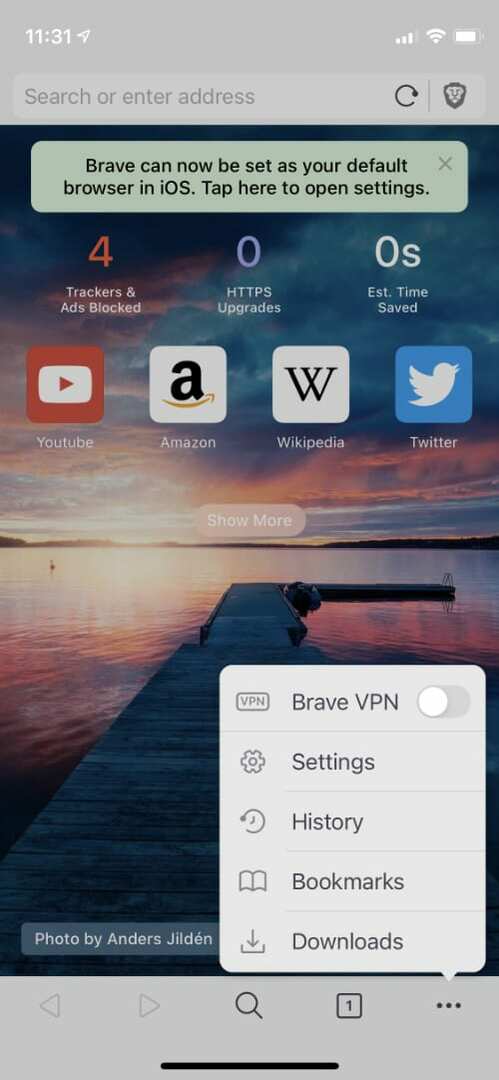
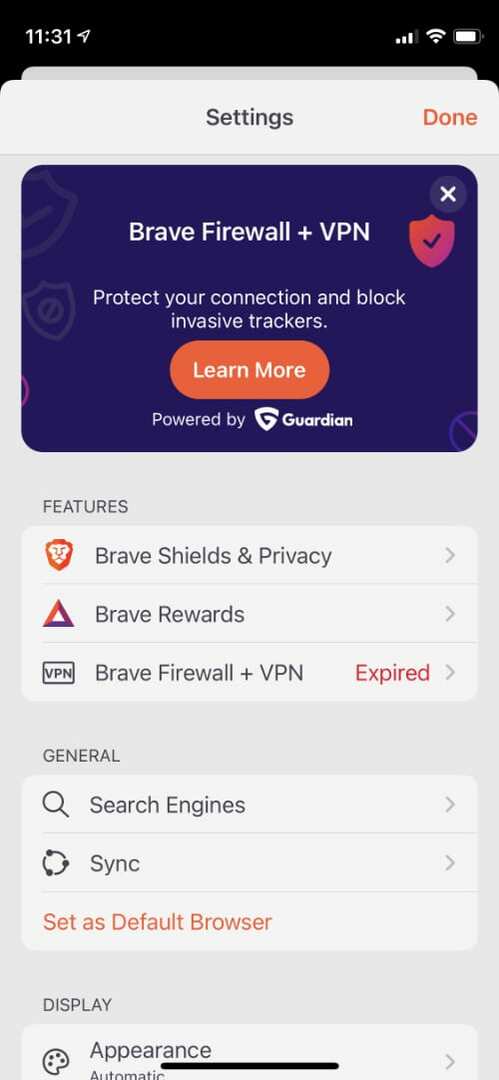
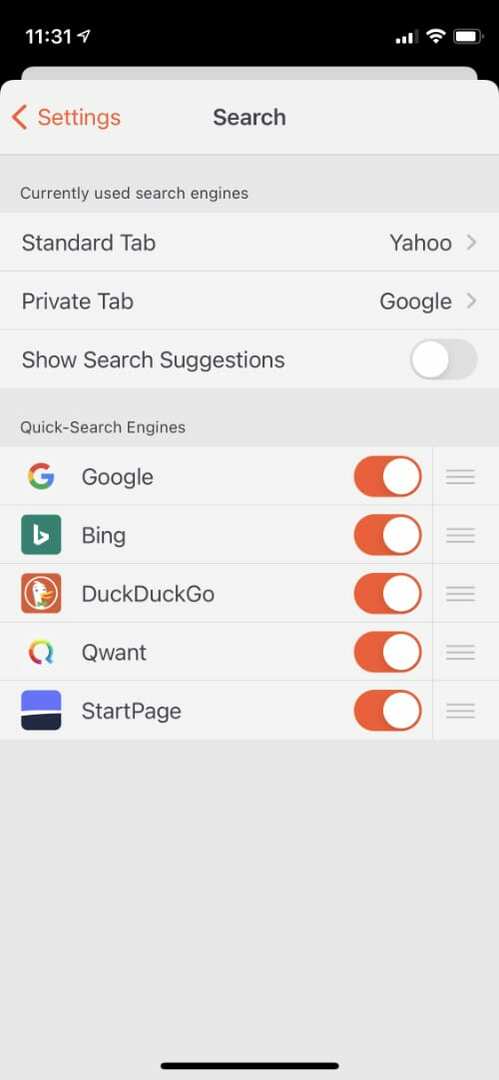
Ნამცხვარი
Cake გთავაზობთ შეუზღუდავი უფასო VPN თქვენთვის გამოსაყენებლად, ასევე უამრავ სხვა სასარგებლო ფუნქციას. თქვენ შეგიძლიათ ნებისმიერ დროს დაიწყოთ ახალი ძიება ეკრანის ქვედა მხრიდან და Cake კი გაძლევთ საშუალებას აირჩიოთ რამდენიმე საძიებო სისტემას შორის.
აი, როგორ შეცვალოთ ნაგულისხმევი საძიებო სისტემა Cake-სთვის:
- გახსენით Ნამცხვარი და შემდეგ გახსენით ახალი ჩანართი.
- შეეხეთ პარამეტრები ხატულა ზედა მარჯვენა კუთხეში, შემდეგ გადაახვიეთ ქვემოთ Საძიებო სისტემა.
- აირჩიეთ თქვენთვის სასურველი საძიებო სისტემა ხელმისაწვდომი ვარიანტებიდან:
- ბინგ
- DuckDuckGo
- Yahoo
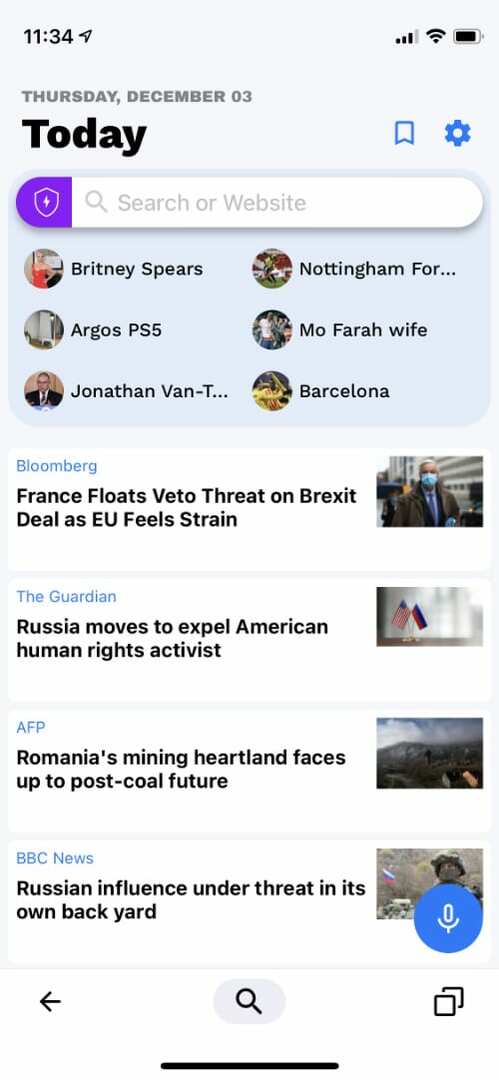
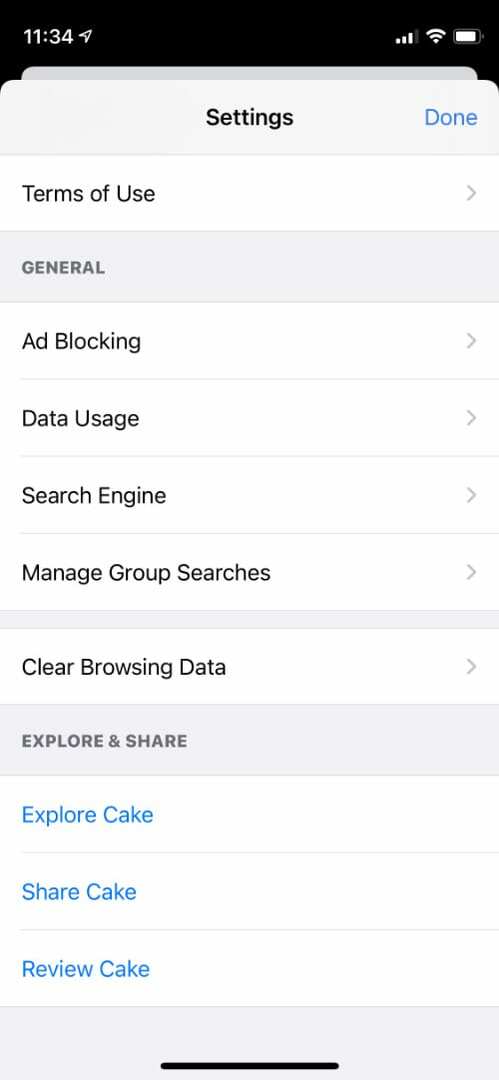
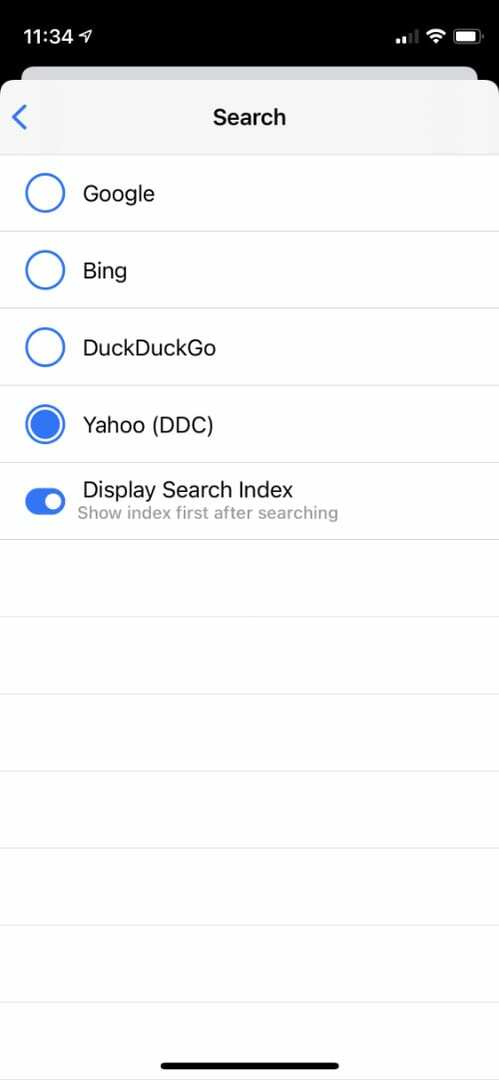
შეასრულეთ ვიდეო, სურათი ან საყიდლების ძიება კლავიატურის ზემოთ სწრაფი ძიების ღილაკების გამოყენებით.
მოჩვენება
Ghostery არის ფერადი მობილური ბრაუზერი, რომელიც მიზნად ისახავს დაიცვას თქვენი კონფიდენციალურობა ონლაინ. თქვენ შეგიძლიათ გამოიყენოთ იგი სხვადასხვა საძიებო სისტემებთან ერთად, თუნდაც ერთდროულად რამდენიმეს ჩართვით.
აი, როგორ შეცვალოთ ნაგულისხმევი საძიებო სისტემა Ghostery-ისთვის:
- გახსენით მოჩვენება და შეეხეთ მოჩვენება ხატი შუაში ბოლოში.
- Წადი პარამეტრები შემდეგ შეეხეთ დამატებითი საძიებო სისტემები ზევით.
- Აირჩიე შენი ნაგულისხმევი საძიებო სისტემა ეკრანის ზედა ნაწილში, შემდეგ ჩართეთ და გადაანაწილეთ ნებისმიერი დამატებითი საძიებო სისტემები გსურთ გამოიყენოთ (ეს გამოჩნდება თქვენი საძიებო ტერმინების ქვეშ). აქ არის თქვენი ვარიანტები:
- ამაზონი
- ბინგ
- Cliqz
- DuckDuckGo
- Qwant
- ვიკიპედია
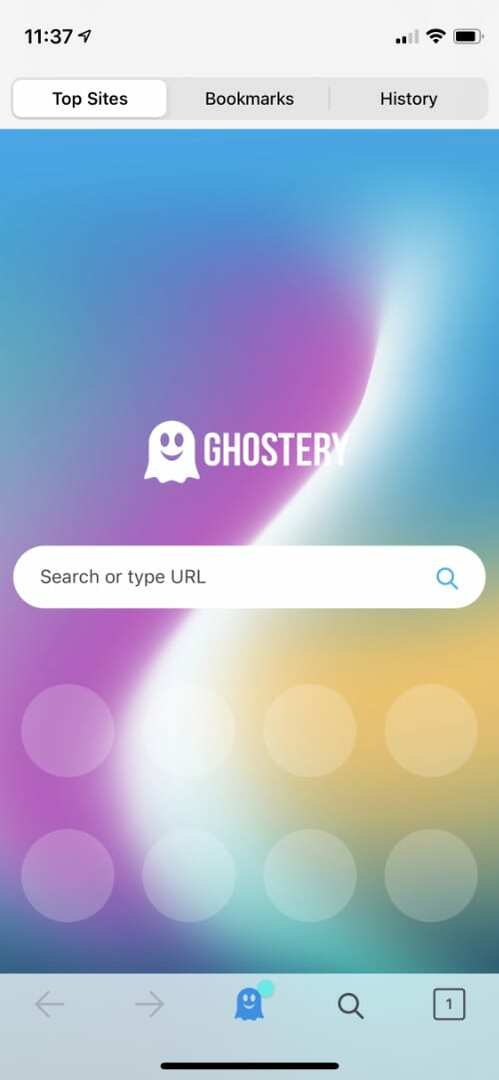
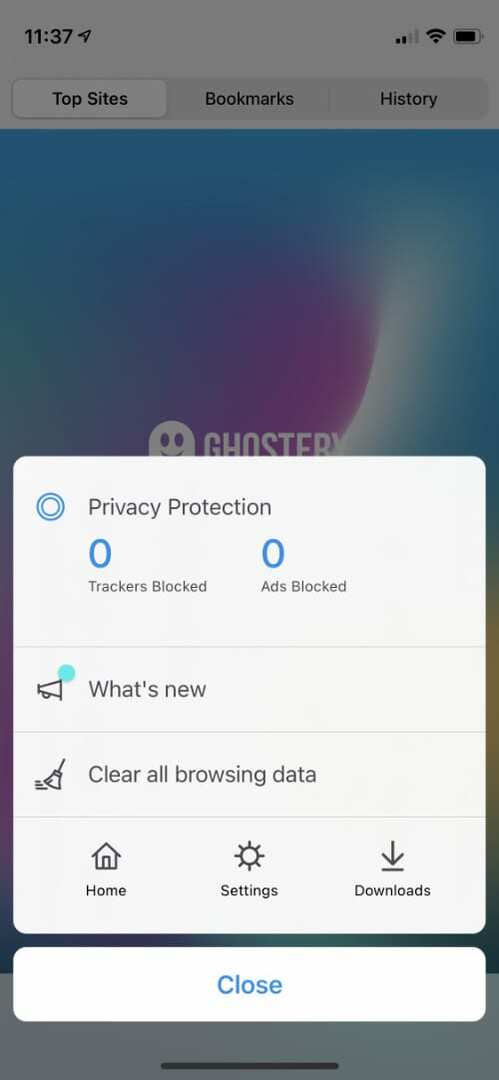
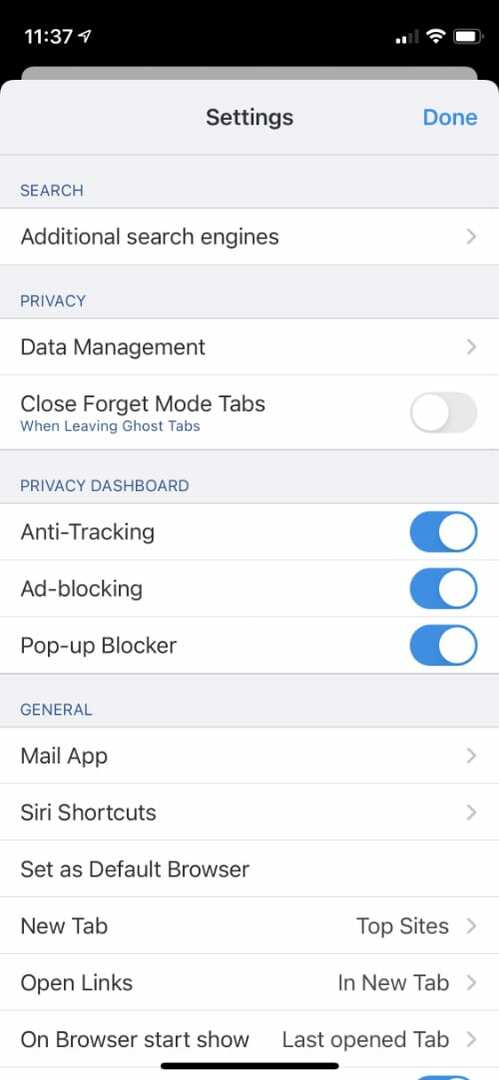
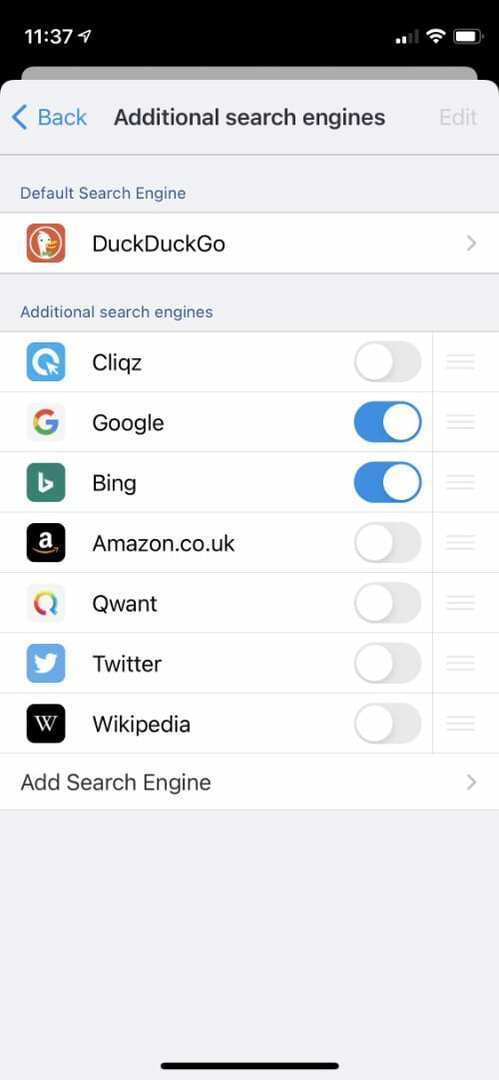
თქვენ ასევე შეგიძლიათ დაამატოთ მორგებული დამატებითი საძიებო სისტემები, მაგრამ თქვენ არ შეგიძლიათ გამოიყენოთ ისინი ნაგულისხმევად.
რომელი საძიებო სისტემა უნდა გამოვიყენო?
თქვენს მიერ გამოყენებული მობილური ბრაუზერიდან გამომდინარე, გექნებათ სხვადასხვა ვარიანტები, რაც შეგიძლიათ დააყენოთ ნაგულისხმევ საძიებო სისტემად. თითქმის ყველა ბრაუზერი გთავაზობთ Google-ს, Bing-ს და DuckDuckGo-ს.
ზოგადად რომ ვთქვათ, Google გთავაზობთ საუკეთესო ძიების შედეგებს, მაგრამ თქვენ უნდა გადახვიდეთ DuckDuckGo-ზე, თუ არ გსურთ ვინმემ თვალყური ადევნოს თქვენს ძიების ისტორიას.
ასევე არსებობს უამრავი სხვა ალტერნატიული საძიებო სისტემაც. ღირს თითოეული მათგანის შესწავლა თქვენი ფავორიტის მოსაძებნად, შემდეგ კი ბრაუზერზე გადართვა, რომელიც საშუალებას მოგცემთ დააყენოთ ის ნაგულისხმევად. აუცილებლად შეცვალეთ თქვენი ნაგულისხმევი ვებ ბრაუზერი ასევე თქვენს მიერ არჩეულ აპლიკაციაში.

დენი წერს გაკვეთილებს და პრობლემების მოგვარების სახელმძღვანელოებს, რათა დაეხმაროს ადამიანებს მაქსიმალურად გამოიყენონ თავიანთი ტექნოლოგია. სანამ მწერალი გახდებოდა, მან მიიღო ბაკალავრის ხარისხი ხმის ტექნოლოგიაში, ზედამხედველობდა რემონტს Apple Store-ში და ასწავლიდა ინგლისურს ჩინეთში.